CATIA_V5-曲面修补教程R21
CATIAV5R21实用技能快速学习指南

CATIAV5R21实⽤技能快速学习指南CATIA V5R21实⽤技能快速学习指南1 CATIA V5基础⼊门1.1 CATIA V5应⽤详解1.2 CATIA V5软件的安装与启动1.3 CATIA V5⽤户界⾯1.3.1 ⽤户界⾯简介1.3.2 ⽤户界⾯的定制1.4 CATIA V5⿏标基本操作1.4.1 模型控制操作1.4.2 指南针操作1.4.3 选取对象操作1.5 CATIA V5⽂件基本操作1.5.1 创建⼯作⽬录1.5.2 新建⽂件1.5.3 打开⽂件1.5.4 保存⽂件2 ⼆维草图设计2.1 草图设计⼊门2.1.1 草图⼯作台⽤户界⾯介绍2.1.2 草图设计命令菜单介绍2.1.3 调整草图⽤户界⾯2.2 草图绘制⼯具2.2.1 轮廓线2.2.2 矩形2.2.3 圆2.2.4 圆弧2.2.5 直线2.2.6 圆⾓2.2.7 样条曲线2.2.8 点2.3 草图的编辑2.3.3 复制/粘贴2.3.4 修剪草图2.3.5 快速修剪2.3.6 断开草图2.3.7 将草图对象转化为参考线2.3.8 镜像草图2.3.9 对称草图2.3.10 平移草图2.3.11 旋转草图2.3.12 缩放草图2.3.13 偏移草图2.4 草图⼏何约束2.4.1 添加⼏何约束2.4.2 显⽰/移除约束2.4.3 接触约束2.5 草图尺⼨约束2.5.1 添加尺⼨约束2.5.2 尺⼨移动2.5.3 修改尺⼨值2.6 草图检查⼯具2.6.1 检查草图约束2.6.2 检查草图轮廓3 ⼆维草图设计综合实例3.1 ⼆维草图设计综合实例⼀3.2 ⼆维草图设计综合实例⼆3.3 ⼆维草图设计综合实例三4 零件设计4.1 零件设计基础⼊门4.1.1 零件设计⼯作台介绍4.1.2 零件设计命令及⼯具条介绍4.2 特征树4.2.1 特征树的功能4.2.2 特征树的操作4.4 拉伸凹槽特征4.5 ⾯向对象的操作4.5.1 删除对象4.5.2 对象的隐藏与显⽰控制4.6 模型的显⽰与视图控制4.6.1 模型的显⽰样式4.6.2 模型的视图控制4.6.3 模型的视图定向4.7 旋转体特征4.7.1 概述4.7.2 创建旋转体特征4.8 旋转槽特征4.9 倒圆⾓特征4.9.1 倒圆⾓4.9.2 可变半径圆⾓4.9.3 三切线内圆⾓4.10 倒斜⾓特征4.11 参考元素4.11.1 平⾯4.11.2 直线4.11.3 点4.11.4 轴系4.12 孔特征4.13 修饰螺纹4.14 加强肋特征4.15 拔模特征4.16 抽壳特征4.17 肋特征4.18 开槽特征4.19 多截⾯实体特征4.20 已移除的多截⾯实体特征4.21 变换操作4.21.1 镜像4.21.6 矩形阵列4.21.7 圆形阵列4.21.8 ⽤户阵列4.21.9 缩放4.22 特征的编辑与操作4.22.1 编辑参数4.22.2 特征重定义4.22.3 特征撤销与重做4.22.4 特征重排序4.23 层操作4.23.1 设置图层4.23.2 添加对象⾄图层4.23.3 图层可视性设置5 零件设计综合实例5.1 零件设计综合实例⼀5.2 零件设计综合实例⼆5.3 零件设计综合实例三5.4 零件设计综合实例四5.5 零件设计综合实例五5.6 零件设计综合实例六5.7 零件设计综合实例七5.8 零件设计综合实例⼋5.9 零件设计综合实例九6 曲⾯设计6.1 曲⾯设计基础⼊门6.1.1 创成式曲⾯设计⼯作台介绍6.1.2 曲⾯设计命令菜单及⼯具条介绍6.2 曲线线框设计6.2.1 圆6.2.2 圆⾓6.2.3 连接曲线6.2.8 脊线6.2.9 等参数曲线6.2.10 投影曲线6.2.11 混合曲线6.2.12 相交曲线6.2.13 反射线6.2.14 平⾏曲线6.2.15 偏移3D曲线6.3 曲线的分析6.3.1 曲线的曲率分析6.3.2 曲线的连续性分析6.4 简单曲⾯6.4.1 拉伸曲⾯6.4.2 旋转曲⾯6.4.3 球⾯6.4.4 柱⾯6.5 ⾼级曲⾯6.5.1 偏移曲⾯6.5.2 扫掠曲⾯6.5.3 填充曲⾯6.5.4 多截⾯曲⾯6.5.5 桥接曲⾯6.6 曲线与曲⾯编辑6.6.1 接合6.6.2 修复6.6.3 取消修剪6.6.4 拆解6.6.5 分割6.6.6 修剪6.6.7 提取6.6.8 曲⾯圆⾓6.6.9 平移6.7 曲⾯实体化操作6.8 曲⾯的分析6.8.1 连续性分析6.8.2 距离分析6.8.3 反射线分析6.8.4 斑马线分析7 曲⾯设计综合实例7.1 曲⾯设计综合实例⼀7.2 曲⾯设计综合实例⼆7.3 曲⾯设计综合实例三7.4 曲⾯设计综合实例四7.5 曲⾯设计综合实例五7.6 曲⾯设计综合实例六8 钣⾦设计8.1 钣⾦设计基础⼊门8.1.1 钣⾦设计⼯作台介绍8.1.2 钣⾦设计命令及⼯具条介绍8.1.3 钣⾦参数设置8.2 基础钣⾦特征8.2.1 平⾯钣⾦8.2.2 拉伸钣⾦8.2.3 附加平⾯钣⾦8.2.4 钣⾦切割8.2.5 钣⾦圆⾓8.3 钣⾦的折弯与展开8.3.1 钣⾦折弯8.3.2 钣⾦伸直8.3.3 钣⾦重新折弯8.4 将实体转换成钣⾦件8.5 ⾼级钣⾦特征8.5.1 漏⽃钣⾦8.5.2 钣⾦⼯艺孔9.1 钣⾦设计综合实例⼀9.2 钣⾦设计综合实例⼆9.3 钣⾦设计综合实例三10装配设计10.1 装配设计基础⼊门10.1.1 装配⼯作台介绍10.1.2 装配约束10.2 装配⼀般过程10.2.1 装配第⼀个部件10.2.2 装配其余部件10.3 ⾼级装配技术10.3.1 组件定位与智能移动10.3.2 快速约束10.3.3 复制组件10.3.4 镜像组件10.4 组件阵列10.4.1 从实例特征阵列10.4.2 多实例阵列10.4.3 快速多实例阵列10.5 编辑装配体中的部件10.6 装配⼲涉检查10.7 模型的测量与分析10.7.1 测量距离10.7.2 测量⾓度10.7.3 测量曲线长度10.7.4 测量⾯积及周长10.7.5 模型的质量属性分析11 装配设计综合实例12⼯程图设计12.1 ⼯程图设计基础⼊门12.1.1 ⼯程图设计⼯作台介绍12.1.2 ⼯程图设计命令及⼯具条介绍12.2 设置⼯程图国标环境12.4.1 基本视图12.4.2 全剖视图12.4.3 半剖视图12.4.4 旋转剖视图12.4.5 阶梯剖视图12.4.6 局部剪裁图12.4.7 局部剖视图12.4.8 局部放⼤视图12.5 ⼯程图视图操作12.5.1 显⽰与更新视图12.5.2 对齐视图12.5.3 编辑视图12.6 ⼯程图的标注12.6.1 尺⼨标注12.6.2 基准特征标注12.6.3 ⼏何公差标注12.6.4 表⾯粗糙度标注12.6.5 注释标注13⼯程图设计综合实例14模具设计14.1 模具设计基础⼊门14.1.1 概述14.1.2 模具设计⼯作台介绍14.2 模具设计的⼀般过程14.2.1 产品导⼊14.2.2 主开模⽅向14.2.3 移动元素14.2.4 集合曲⾯14.2.5 创建爆炸曲⾯14.2.6 创建修补⾯14.2.7 创建分型⾯14.2.8 模具分型14.3 型芯/型腔区域⼯具14.3.1 分割模型区域14.4 分型线设计⼯具14.4.1 边界曲线14.4.2 反射曲线14.5 分型⾯设计⼯具14.5.1 拉伸曲⾯14.5.2 滑块分型⾯15模具设计综合实例16数控加⼯与编程16.1 数控加⼯与编程基础⼊门16.1.1 数控加⼯⼯作台介绍16.1.2 数控加⼯命令及⼯具条介绍16.2 CATIA V5数控加⼯的⼀般过程16.2.1 进⼊加⼯⼯作台16.2.2 定义⽑坯16.2.3 定义参考零件16.2.4 定义加⼯⼏何16.2.5 定义⼑具16.2.6 定义进给率16.2.7 定义⼑具路径16.2.8 定义进⼑/退⼑路径16.2.9 ⼑路仿真16.2.10 余量与过切检测16.2.11 后处理16.3 铣削加⼯16.3.1 平⾯粗加⼯16.3.2 轮廓铣削16.3.3 孔加⼯16.3.4 等⾼线粗加⼯16.3.5 投影精加⼯16.3.6 等⾼线精加⼯17数控加⼯与编程综合实例思维导图防⽌博客图床图⽚失效,防⽌图⽚源站外链:。
CATIA V5R21实用技能快速学习指南

6.5 高级 曲面
E
6.6 曲线与 曲面编辑
F
6 曲面设计
6.7 曲面实 体化操作
6.8 曲面的 分析
6 曲面设计
A
6.1.1 创成式曲面 设计工作台介绍
6.1.2 曲面设计命 令菜单及工具条介
绍
B
6.1 曲面设计基础入门
6 曲面设计
6.2 曲线线框设计
6.2.1 圆
6.2.4 二 次曲线
6.2.2 圆角
1.4 CATIA V5鼠标基本操 作
1 CATIA V5基础入 门
1.3 CATIA V5用户 界面
https:///
1.3.1 用户界面 简介
1.3.2 用户界面 的定制
1 CATIA V5基础入门
1.4.2 指南针 操作
1
2
3
1.4.1 模型控 制操作
1.4.3 选取对 象操作
5.2 零件设计综合实例二 5.4 零件设计综合实例四 5.6 零件设计综合实例六
5 零件设计综合实例
5.7 零件设计综合实例七 5.9 零件设计综合实例九
5.8 零件设计综合实例八
06
O
N
E
6 曲面设计
6 曲面设计
6.1 曲面设 计基础入门
A
6.2 曲线 线框设计
B
6.3 曲线 的分析
C
6.4 简单 曲面
A
4.2.2 特征树的操 作
B
4.2 特征树
4.3.1 概 述
4 零件设计
4.3 拉伸凸台特征
4.3.2 创 建拉伸凸 台特征
4 零件设计
4.5 面向对象的操作
4.5.1 删除 对象
《CATIA V5R21基础与应用案例教程》教学课件 第九章

截面轮廓位于yz平面内 且圆心位于草图2与草图 1的交点上
截面轮廓位于yz平面内且 圆心位于草图3与草图1的 交点上
肋1特征
肋2特征
(a)
(b)
图9-14 创建肋1特征
(a)
(b)
图9-15 创建肋2特征
9.1.1 主钢构
步骤13 以如图9-16〔a〕所示的圆为截面轮廓,以草图4为中心曲线,创立如图9-16〔b〕所示的开槽1特 征,以切除肋1特征和肋2特征的局部材料。
步骤1 入零件设计工作台,文件以【steelwork.CATPart】为名保存。 步骤2 以zx平面为草绘平面,利用【草图】命令绘制如图9-2所示的草图1台。 步骤3 利用【草图】命令分别绘制如图9-3所示的草图2和如图9-4所示的草图3。
图9-2 绘制草图1
图9-3 绘制草图2
图9-4 绘制草图3
肋4特征 肋1特征 图9-18 创建肋4特征
扫描切除材 料的效果
肋5特征
肋2特征
图9-19 创建肋5特征
图9-20 创建开槽2特征
肋6特征
肋3特征
图9-21 创建肋6特征
9.1.1 主钢构
步骤19 以如图9-22〔a〕所示的圆为截面轮廓,以草图1 为中心曲线,创立开槽3特征,效果如图9-22〔b〕所示。
截面轮廓位于xy平面内,以 草图1位于xy平面内的端点为 圆心
(a)
图9-22 创建开槽3特征
(b)
9.1.1 主钢构
步骤20 以如图9-23〔a〕所示的两个同心圆为截面轮廓,以草图1为中心曲线,创立肋7特征,如图9-23 〔b〕所示。
步骤21 以肋6特征的其中一个端口处的平面为草绘平面,绘制如图9-24〔a〕所示的两个同心圆作为截面 轮廓,然后将该截面拉伸44mm,以切除出如图9-24〔b〕所示的凹槽1特征。
CATIA_V5-曲面修补教程R21解析
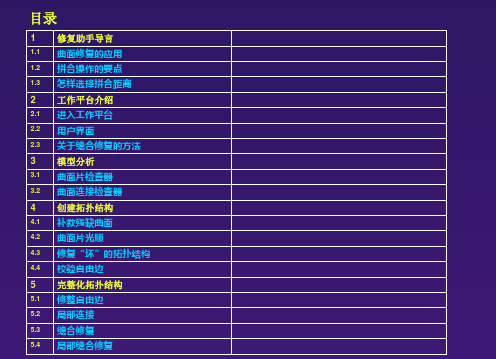
1
2
d
?
?
1 ? 3
2
其他情况: 分不清楚内外侧 ( 著名的莫比乌斯 Moebius type )
?
这种状况不可能定义出一致的方向。
怎样选择 Merging Distance (1/2)
必须考虑要连接数据的精度: 如果选择精确的公差, 而且连接有许多自由的面,就要花时 间去修正它。
检查和修补曲线然后再JOIN起来
UNTRIM 曲面
然后再SPLIT 曲面。
一旦曲面位置确定,修补这些病态曲面都是非 常简单和快捷的。
曲面片的光顺(Face Smooth)
病态曲面还能够通过Face Smooth功能来修补(仅对单一曲面片) 在给定精度的范围内,它更改边界的边,为了:
填充间隙(在边之间按给定的长度); 纠正小的切矢(按给定的角度); 纠正曲率的非连续性(按给定的百分比值)。
将不合格曲面隔离到一个新建的Geometrical Set中,并自动修复自相交的元素( 如果能修复的话)。
新建的Geometrical Set的名称
该选项只对自相交有效
曲面片检查工具Face Checker(2/2)
决定检查对象是曲面(Surface,默认)还是 表面(Face,选中),若为表面,则自动从 曲面内抽取有问题的表面,将其隔离、修复。
曲面连接检查(Surface Connection Checker) (3/3)
7、Transfer︰隔离 Number of anomalies︰错误的数目 Name︰错误的名称,Site指将两个存在缺陷的表面分 成一组 Value︰检测到的数值 Domain︰几个存在缺陷的表面组成的一个域 新建Geometrical Set的默认命名︰ Duplicate faces Duplicate Embedded cases Embedded Multiple connection cases Multiple connection Overlap cases Overlap Boundaries Boundary G0 gaps Distance G1 gaps Tangency
CATIA软件曲线修复技巧

CATIA软件曲线修复技巧CATIA是一种专业的三维CAD软件,广泛应用于工业设计和制造领域。
在设计过程中,经常会遇到曲线修复的需求。
曲线修复是指对不完整或损坏的曲线进行修复,使其符合设计要求。
本文将介绍CATIA软件中的曲线修复技巧,帮助您提升设计效率。
一、曲线修复概述曲线修复是CATIA软件中一个重要的功能,通过该功能可以修复曲线的连续性、光滑性和对称性等问题。
CATIA软件提供了多种修复工具,包括参数曲线修复、变换曲线修复和曲线推拉修复等。
不同的修复工具适用于不同的曲线问题,您可以根据实际情况选择适合的修复方法。
二、参数曲线修复技巧参数曲线修复是一种常用的曲线修复方法,适用于具有已知参数的曲线修复。
CATIA软件提供了多种参数曲线修复工具,包括点与点之间的插值、参数修复和快速修复等。
1. 点与点之间的插值在CATIA软件中,您可以通过选择两个已知点,使用插值工具在两点之间创建一个新的曲线段。
这种方法适用于需要在已知曲线段之间进行曲线补全或延伸的情况。
2. 参数修复如果已知曲线的参数方程,您可以直接输入参数方程,并使用CATIA软件的参数修复工具生成曲线段。
该方法适用于对简单曲线的修复,如直线、圆弧等。
3. 快速修复CATIA软件还提供了快速修复工具,可以根据已有的曲线段自动推导出曲线的参数方程,并进行曲线的修复。
这种方法适用于对复杂曲线的修复,可以大大提高修复效率。
三、变换曲线修复技巧变换曲线修复是一种通过变换已有曲线,使其符合设计要求的修复方法。
CATIA软件提供了多种变换曲线修复工具,包括平移、旋转和缩放等。
1. 平移平移工具可以将曲线在平面上按照指定的方向和距离进行平移。
通过选择曲线的起始点和平移向量,可以将曲线移动到指定位置,从而修复曲线的位置问题。
2. 旋转旋转工具可以将曲线绕指定点或轴进行旋转。
通过选择旋转中心和旋转角度,可以实现曲线的旋转修复。
这种方法适用于对曲线的角度问题进行修复。
CATIA V5 曲面修补教程R21解析

1
2 如果选择的错误的方向,稍候就可能出现矛盾。
这种状况发生在减小Merging distance 的时候。
d?
例如 ,当加进第三个曲面做拼合操作 时,矛盾可能就出现了 .
1?
2
? 其他情况: 分不清楚内外侧 ( 著名的莫比乌斯 Moebius type )
3
?
这种状况不可能定义出一致的方向。
怎样选择 Merging Distance (1/2)
例如:在零件加工时,间隙会引起明显的痕迹。 别忘记,间隙可以是 :
或者 :
最后,连接将去掉所有小于合并距离的边。所以,如果合并距离太大,就会引发问题。
小曲线的抑制在后面可能产生无效曲面片 (自交情形可能发生 )。
怎样选择 Merging Distance (2/2)
适用技巧:
先选取较低的Merging distance值 产生“坏”拓扑时,适当增加Merging distance值 获得了拓扑封闭的曲面后,应增大Merging distance的值以消除缝隙;做一个新的 Join,不要修改刚刚生成的Join,以免 产生自相交。 如果使用Healing Assistant ,不要增加太多距离值。
修复助手导言
曲面修复的应用 拼合操作 拼合距离
曲面修复的应用
外来数据: IGES, STEP,其它。。。
这些外来数据可能出现的问题: ?精度没有控制; ?合法标准有别于V5; ?在转换过程中,数据质量逐级下降; ?用户违反运作规程(丢失, 复制, …)
创建闭合模型
Healing(修复,缝合) : 根据任何类型的数据, 创建符合V5建模规范的
Healing Assistant在下面有5个弹出菜单, 其他菜单来自其他工作台
《CATIA V5R21基础与应用案例教程》教学课件 第八章

图8-1 【创建新工程图】对话框
图8-2 【新建工程图】对话框
在【创立新工程图】对话框中选择【空图纸】选项 ,可创立包含空白图纸页 的工程图文件;选择【所有视图】选项 ,可创立包含零件各视图的工程图文 件;选择【正视图、仰视图和右视图】选项 ,可创立包含零件正视图、仰视 图和右视图的工程图文件;选择【正视图、俯视图和左视图】选项 ,可创立 包含零件正视图、俯视图和左视图的工程图文件。
特树
【页】选项卡。 单击此处的选项 卡可切换至相应 的图纸页
若要在当前工程图文件中新建一 个图纸页,可选择【插入】> 【工程图】>【图纸】>【新建 图纸】菜单项
【视图】 工具栏
图8-3 工程图工作台
图8-4 【新建】对话框
8.1.2 设置工程图环境
1.设置图纸页的属性 在工程图工作台中右击特 征树中的 ,在弹出的快捷菜 单中选择【属性】菜单项 〔见图8-5〕,弹出【属性】 对话框〔见图8-6〕,在该 对话框中可对图纸页的属性 进行相关设置。
3.创立阶梯剖视图
图8-26 创建阶梯剖视图
8.2.4 创立剖视图
使用【对齐剖视图】命令可以创立旋转 剖视图。下面通过一个实例来介绍创立旋 转剖视图的方法。
步骤1 翻开素材。 步骤2 激活作为剖切参考的视图。 步骤3 选择【插入】>【视图】>【截 面】>【对齐剖视图】,依次指定3点绘制 剖切线,如图8-27所示。
指定第1点
指定第2点
2.创立半剖视图
指定第3点
图8-23 绘制剖切线
8.2.4 创立剖视图
步骤4 双击鼠标左键结束剖切线的绘 制,然后移动鼠标指针至适宜位置,单击 以放置半剖视图,结果如图8-24所示。
《CATIA V5R21基础与应用案例教程》教学课件 第二章

【草图工具】工具栏中的【H】和【V】文本框,分别用于输入点的横坐标和纵坐标,从而精确确定点的位置。每 输入完一个参数后,应及时按【Enter】或【Tab】键确认,否那么该参数可能会跟随鼠标指针的移动而变化。
图2-11 选择【直线】命令时显示的【草图工具】工具栏
案例1——绘制直角三角形
案例1——绘制直角三角形
②
③
① (a)绘制首尾相连的线段
(b)绘制与直线相切的圆弧 图2-27 绘制轮廓
(c)捕捉多段线的起点
在如图2-26所示的【草图工具】工具栏中激活【三点弧】按钮 , 可绘制过指定三点的圆弧。 在使用【轮廓】命令绘制轮廓的 过程中,按【Ctrl+Z】键,可撤销上步绘制的图元;按两次 【Esc】键,可结束轮廓的绘制并退出【轮廓】命令。
移动鼠标指针,可以沿水平或竖直方向追踪某个控制点,也可以同时追踪到两个控制点,如图2-8所示。
追踪线
追踪线
追踪到此端点
追踪到此端点 图2-8 对象追踪1
追踪到直线的两端点
2.1.5 智能捕捉与对象追踪
2.对象追踪
如果鼠标指针捕捉并追踪到线段的延长线时,该线段高亮显示,且出现实线追踪线,如图2-9所示。 当沿线段的端点追踪到追踪线与该线段垂直位置时,该线段呈高亮显示,如图2-10所示。
单击【轮廓】工具栏中的【无限长线】按钮 ,在展开的如图2-19所示的【草图工具】工具栏中单击并激活【水平 线】按钮 或【竖直线】按钮 ,然后在图形区单击,即可绘制无限长的水平线或竖直线。假设单击并激活【通过两 点的直线】按钮 ,然后在图形区通过指定两点或指定一点和倾斜角度,可绘制倾斜的无限长线。
CATIA曲面修复工具

CATIA曲面修复工具CATIA曲面修复工具是一款功能强大的软件工具,广泛应用于机械设计和工程领域。
本文将介绍CATIA曲面修复工具的特点、使用方法以及在实际工程中的应用。
一、CATIA曲面修复工具的特点CATIA曲面修复工具具有以下几个特点:1. 自动修复功能:CATIA曲面修复工具可以根据输入的曲面模型自动检测和修复曲面上的缺陷和错误。
它可以寻找并修复曲面上的孔洞、重叠、断裂等问题,大大提高了设计效率和准确性。
2. 多种修复算法:CATIA曲面修复工具内置了多种高效的曲面修复算法,可以根据不同的曲面问题选择适当的修复方法。
这些算法包括平面拟合、曲线拟合、曲面重构等,能够有效地还原和修复曲面的形状和拓扑结构。
3. 全局和局部修复:CATIA曲面修复工具可以进行全局修复和局部修复。
全局修复适用于整个曲面模型的修复,能够同时修复多个缺陷和错误;局部修复适用于某个特定区域的修复,可以局部调整曲面的形状和曲率。
4. 参数化选项:CATIA曲面修复工具支持参数化选项,可以根据用户的需求进行不同参数的调整。
用户可以根据实际情况选择不同的修复参数,以达到满意的修复效果。
二、CATIA曲面修复工具的使用方法CATIA曲面修复工具的使用方法如下:1. 导入模型:首先,将需要修复的曲面模型导入CATIA软件中。
可以将模型文件直接打开,或者通过CATIA的导入功能将其他格式的模型文件导入。
2. 选择修复工具:在CATIA的工具栏或菜单中找到曲面修复工具,并点击打开。
CATIA曲面修复工具会根据模型的特点和问题自动识别可用的修复工具。
3. 检测曲面问题:CATIA曲面修复工具会自动检测曲面上的缺陷和错误,并将其显示在界面上。
用户可以通过查看显示结果来了解模型存在的问题。
4. 执行修复操作:根据检测结果,用户可以选择合适的修复算法和参数,并执行修复操作。
CATIA曲面修复工具会根据用户的选择自动修复曲面上的问题。
5. 预览和确认修复结果:修复完成后,CATIA曲面修复工具会提供修复结果的预览功能。
《CATIA V5R21基础与应用案例教程》教学课件 第三章

肋特征 开槽特征
实体混合特征
多截面实体特征
已移除的多截面 实体 加强肋特征
3.1 特征建模概述
CATIA V5R21软件将一些具有代表性的几何形状定义为“特征〞。任何复杂的零件,都可以看成是由一些简单的 特征经过相互叠加、切割或相交组合而成的,如图3-1所示。
④ 创建孔特征
② 继续创建凸台特征
③ 创建加强肋特征
3.2.3 参考平面
参考平面是一种没有大小限制的平面,主要用来辅助绘制图形和放置特征,具体有以下几种用途。 作为截面轮廓的草绘平面。 作为镜像操作的镜像平面。 作为模型视图的定位参考〔如前、后、左、右参考〕。 作为创立其他参考元素〔如参考直线、参考平面、参考坐标系等〕的参考。 作为零件装配的参考平面〔如对齐平面〕。 当新建一个零件类型的文件时,系统默认提供3个参考平面〔xy平面,yz平面和zx平面〕,来作 为零件模型设计时的参考。如果需要,用户可自行创立新的参考平面。
3.2.2 参考直线
【直线定义】对话框的【线型】下拉列表框中,几种常用选项的作 用如下。
【点-点】选项:在两点的连线上创立直线。 【点-方向】选项:根据参考点和参考方向来创立参考直线。 【曲线的切线】选项:多用于创立过指定点且与所选曲线〔或边线〕 相切的参考直线。 【角平分线】选项:在两直线〔或直线边〕的角平分线处创立参考 直线。
3.2.2 参考直线
参考直线是创立零件特征或执行其他操作时的参考线,主要有以下几种用途。 作为参考平面的定位参考。 作为旋转体特征和旋转槽特征的旋转轴。 创立圆形阵列时作为旋转轴。 装配零件时作为参考。
3.2.2 参考直线
下面来看一个创立参考直线的实例。 步骤1 翻开素材文件“CH03〞>“3-2-2.CATPart〞,如图3-7所示。 步骤2 翻开出【直线定义】对话框,如图3-8所示。 步骤3 选择【点-点】选项,选取模型中的顶点1为直线的起点。
《CATIA V5R21基础与应用案例教程》课件 第四章

常量拔模是指将整个拔模面旋转一定角度拔模面可以是单 个面,也可以是一组面。下面通过1个实例来说明其操作方法。
要倒圆角的边
图4-5 创建弦圆角
利用【弦圆角定义】对话框的【变化】设置区中的选项, 可以创建可变弦长的圆角。
4.1.1 圆角
使用【面与面的圆角】命令可在两个面之间进行倒圆角操作,如图4-6所示。 步骤1 打开素材文件,如图4-6(a)所示。 步骤2 弹出【定义面与面的圆角】对话框。 步骤3 创建圆角,见图4-7,如图4-6(b)所示。
要倒圆角的边
要倒圆角的边
(a)倒圆角前
(b)倒圆角后
图4-2 创建等半径圆角
4.1.1 圆角
1.倒圆角
步骤:
步骤1 步骤2 步骤3 步骤4
打开素材文件,如图4-2(a)所示。 弹出【倒圆角定义】对话框。 【半径】文本框中输入圆角的半径值,如图4-3所示。 选取模型上要倒圆角的边[见图4-2(a)],【确定】按钮,如图4-2(b)所示。
倒圆角 可变半径圆角
中的圆角主要包括:倒圆角(恒定半径的
弦圆角
圆角)、可变半径圆角、弦圆角、面与面
的圆角和三切线内圆角这5种类型,如图
4-1所示。
三切线内圆角 面与面的圆角 图4-1 【倒圆角】命令
4.1.1 圆角
1.倒圆角
修饰特征是在其他特征上创建,并能在模型上清楚地显示出来的起修饰作用的特征,如倒圆角特征、倒角特征、 拔模特征等。这类特征不能单独创建,只能建立在其他特征的基础上。
利用倒角特征可在所选的边线处生成一倾斜面,如图4-11所示,具体操作如下。 步骤1 打开素材文件“CH04”>“4-1-2.CATPart”,如图4-11(a)所示。 步骤2 打开【定义倒角】对话框。 步骤3 设置倒角的参数(见图4-12),选取要倒角的边线,如图4-11(a)所示。 步骤4 生成倒角,如图4-11(b)所示。
CATIA V5R21中文版基础教程

5.5几何操作
5.5.1剪切曲面或曲线 5.5.2恢复剪切曲面或曲线 5.5.3连接曲线或曲面 5.5.4拆散曲面或曲线 5.5.5分解曲面或曲线 5.5.6类型转换 5.5.7复制几何参数
5.6形状分析
5.6.1连接性分析 5.6.2距离分析 5.6.3曲线曲率分析 5.6.4曲面断面分析 5.6.5曲面反射线分析 5.6.6曲面衍射线分析 5.6.7亮度显示线分析 5.6.8拔模分析 5.6.9影像映射分析
CATIA V5R21中文版基础教程
读书笔记模板
01 思维导图
03 目录分析 05 读书笔记
目录
02 内容摘要 04 作者介绍 06 精彩摘录
思维导图
本书关键字分析思维导图
机械
草图
内容
制图
实例
设计
第章
中文版
机械设计
基础 曲面
创建
基础教程
零件
应用
特征
生成
小结
曲线
内容摘要
内容摘要
《CATIA V5R21中文版基础教程》以手把手的教学模式,详细讲解CATIA V5R21软件的机械设计基础与制图 技巧,内容丰富、讲解细致。从机械与产品设计的初始设置,到完成设计的整个流程进行讲解,前后呼应,内容 搭配合理。
5.3创建自由曲面
5.3.1创建平面缀面 5.3.2创建拉伸曲面 5.3.3创建旋转曲面 5.3.4创建偏移曲面 5.3.5创建外延曲面 5.3.6创建桥接曲面 5.3.7创建样式圆角曲面 5.3.8创建填充曲面 5.3.9创建网格曲面
5.4编辑自由曲面
5.4.1镜像编辑 5.4.2用控制点编辑曲线或曲面 5.4.3匹配曲面 5.4.4创建填充曲面 5.4.5全局变形 5.4.6延伸曲面或曲线
《CATIA V5R21基础与应用案例教程》教学课件 第四章

图4-19 修改拔模角度
图4-20 生成拔模特征
4.1.3 拔模
3.反射线拔模
【拔模反射线】命令是用曲面的反射线〔曲面和平面的交线〕作为拔模特征的中性元素来创立拔模特征的。反 射线拔模的操作过程如下。
步骤1 翻开本书配套素材文件“CH04〞>“4-1-3b.CATPart〞。 步骤2 单击【拔模反射线】按钮 ,弹出【定义拔模反射线】对话框,如图4-21〔a〕所示。 步骤3 选取要拔模的面,设置拔模方向,如图4-21〔b〕所示。 步骤4 输入拔模角度,如图4-21〔c〕所示。
假设在创立圆角时选择的是零件的面而非边线, 那么对所选面的所有边线进行倒圆角处理。
4.1.1 圆角
2.可变半径圆角
可变半径圆角是在恒定半径圆角的根底上添加半径控制点,然后设置各控制点的圆角半径值和位置,从而生成 可变半径的圆角。
步骤1 弹出【可变半径圆角定义】对话框,如图4-4〔a〕所示。 步骤2 设置圆角半径为10mm,激活【点】列表框,添加半径控制点。 步骤3 修改此点的半径值[见图4-4〔b〕],完成可变半径圆角的创立,如图4-4〔c〕所示。
拔模方向
中性面
图4-17 【定义拔模】对话框
添加的拔模角 度控制点
要拔模的面 图4-18 指定要拔模的面和中性面
4.1.3 拔模
2.可变角度拔模
步骤4 双击模型上显示的角度尺寸标注,在弹出的【参数定义】对话框中修改拔模角度值〔见图4-19〕,最 后单击【确定】按钮,完成可变角度拔模特征的创立,结果如图4-20所示。
操作后要移 除的面
(a)抽壳前
实体表面向内的厚度
操作后要移 除的面
(b)抽壳后 图4-22 壳特征实例
实体表面向外的厚度
《CATIA V5R21基础与应用案例教程》教学课件 第七章

7.1.2 进入创成式钣金设计工作台
当系统没有开启任何文件时,选择【开始】>【机 械设计】>【Generative Sheetmetal Design】菜 单项〔见图7-2〕,弹出【新建零件】对话框,在该 对话框的【输入零件名称】文本框中输入零件名 〔见图7-3〕,然后单击【确定】按钮,可新建一个 零件文件并进入创成式钣金设计工作台,如图7-4所 示。
【Exploded mode】复选框:选中此复选框,系统依据草图实体的数量自动将拉伸钣金壁分解成多个钣金壁。
【Invert material side】按钮:单击该按钮,可反转钣金壁厚度的生成方向。
【Invert direction】按钮:单击该按钮,可反转拉伸方向。
7.2.3 创立边线侧壁
使用【Wall On Edge】命令,可在已有钣金壁的直线棱边处拉伸并加厚该棱边,以生成边线侧壁〔自动形 式的边线侧壁〕,或者通过绘制草图轮廓在棱边处生成边线侧壁〔草绘形式的边线侧壁〕。
掌握各类钣金壁的设计方法和技巧 掌握钣金件折弯、展平与折回的方法
掌握创立钣金成型特征的方法 掌握创立剪口、倒角、圆角及将实体零件转换成钣金壁等 常用钣金操作
钣金件是使用厚度较小的均匀金属薄板制成的零件,它 在我们的生活中随处可见,如PC机箱上的盖板等。钣金 件具有生产效率高、材料利用率高、质量轻等优点,被 广泛应用于汽车、航空和家电等领域。下面就来学习 CATIA V5R21的钣金设计功能。
surface】选项,将截面轮廓拉伸至指定的曲面处。
下拉列表框:用于定义拉伸第二方向属性,其中的各选项的作用与
下拉列
表框中的相同。
【Mirrored extent】复选框:选中此复选框,可对称拉伸以生成钣金壁。
CATIA_V5-曲面修补教程R21
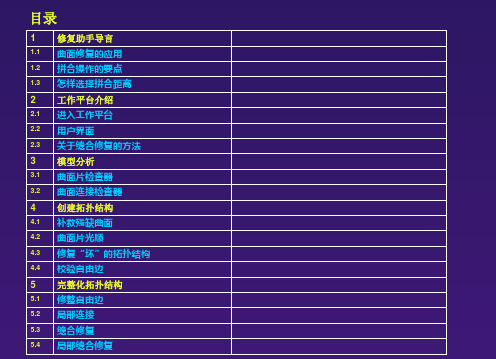
开始
连接操作 距离=0.001mm 如果“坏”拓扑: 增大距离 Limit = 0.01 to 0.05mm 如果自由面太多: 以更大的距离来创建连接 Limit = 0.01 to 0.05mm
闭合模型
如果“坏”拓扑持续: 分析问题 和 修正问题
如果有残余自由面: Analyse and close
关于修复助手
进入修复助手工作台 用户界面 修复方法
进入修复助手工作台
1- Start 2- Mechanical Design 3- Healing Assistant
当前工作台.
用户界面
例如,当加进第三个曲面做拼合操作 时,矛盾可能就出现了.
1
2
d
?
?
1 ? 3
2
其他情况: 分不清楚内外侧 ( 著名的莫比乌斯 Moebius type )
?
这种状况不可能定义出一致的方向。
怎样选择 Merging Distance (1/2)
必须考虑要连接数据的精度: 如果选择精确的公差, 而且连接有许多自由的面,就要花时 间去修正它。
创建拓扑(Creating Topology)
修补病态曲面(Invalid Surfaces) 修补“坏拓扑”情形(Bad Topology ) 检查自由边(Free Sides)
修补病态曲面(Invalid Surfaces)
前面已经陈述了病态曲面的各种主要表现形式; 可以通过下面的方法来修复病态元素:
如果 OK
如果曲面有病
个别地检查所有曲面
- 1、下载文档前请自行甄别文档内容的完整性,平台不提供额外的编辑、内容补充、找答案等附加服务。
- 2、"仅部分预览"的文档,不可在线预览部分如存在完整性等问题,可反馈申请退款(可完整预览的文档不适用该条件!)。
- 3、如文档侵犯您的权益,请联系客服反馈,我们会尽快为您处理(人工客服工作时间:9:00-18:30)。
隔离病态元素 创建病态元素的全边界,作为前提数据。 如果有必要: 可对边界进行光顺(SMOOTH CURVE) 拆分(DISASSEMBLE)边界, 填充(FILL) 放样(LOFT) 或桥接(BLEND) (特别是直纹面ruled surfaces) …
曲面连接检查(Surface Connection Checker) (3/3)
7、Transfer︰隔离 Number of anomalies︰错误的数目 Name︰错误的名称,Site指将两个存在缺陷的表面分 成一组 Value︰检测到的数值 Domain︰几个存在缺陷的表面组成的一个域 新建Geometrical Set的默认命名︰ Duplicate faces Duplicate Embedded cases Embedded Multiple connection cases Multiple connection Overlap cases Overlap Boundaries Boundary G0 gaps Distance G1 gaps Tangency
闭合模型
如果“坏”拓扑持续: 分析问题 和 修正问题
如果有残余自由面: Analyse and close
关于修复助手
进入修复助手工作台 用户界面 修复方法
进入修复助手工作台
1- Start 2- Mechanical Design 3- Healing Assistant
当前工作台.
用户界面
merging dist. = 0.001mm merging dist. = 0.01mm merging dist. = 0.1mm
还有,有时候选择精确的公差,连接操作会不成功 (bad topology) 另一方面,如果释放公差太大,某些间隙被隐藏但几何上还是有间隙,这样在以后的处 理中会出麻烦。
模具设计
快速成型
工艺模型设计
仿真
NC 加工
关于Join 操作的一些要点 (1/3)
JOIN 是拓扑创建的主要命令,两个主要概念需要理解清楚。
第一 :在精度参数 merging distance 的控制下. 比较所有曲面各边界是否足以成为共享边.
1
2
• d < 0.001mm (0.001为系统缺省公差): 边共享 (几何封闭); • 0.001mm < d < merging distance: 边共享 (仅仅拓扑封闭); • d > merging distance : 边不共享,边界有残缺。 d
如果 OK
如果曲面有病
个别地检查所有曲面
如果“坏拓扑”
分析自由边
检查“坏拓扑”状况
闭合自由边
修正有病的曲面
修补“坏拓扑”
创建几何体
用Healing Assistant 进行模型分析
个别地检查曲面 检查病态拓扑结构
曲面片检查工具Face Checker (1/2)
用途 检查自相交(Self-Intersection)、边界连续性(Hole)、细小表面(Thin Face)。
要查明无效拓扑状况(使用 surface connection checker) 要闭合残余自由面 (Local Join, Local Healing)
开始
连接操作 距离=0.001mm 如果“坏”拓扑: 增大距离 Limit = 0.01 to 0.05mm 如果自由面太多: 以更大的距离来创建连接 Limit = 0.01 to 0.05mm
它还能够 :
通过删除或连接来抑制非常小的边; 在考虑到切矢连续的情况下连接边曲线,以减少曲线的数量。
修补“坏拓扑”(Bad Topology )
曲面可能是bad topology 情况,可以使用connection checker来分类摘选; 这些曲面必须细心分析以找出它们是否引起问题:
它们可能是简单的邻接曲面,但方向相反。
目录
1
1.1 1.2 1.3
修复助手导言 曲面修复的应用 拼合操作的要点 怎样选择拼合距离 工作平台介绍 进入工作平台 用户界面 关于缝合修复的方法 模型分析 曲面片检查器 曲面连接检查器 创建拓扑结构 补救残缺曲面 曲面片光顺 修复“坏”的拓扑结构 校验自由边 完整化拓扑结构 修整自由边 局部连接
Bad topology 通常能够被修复,通过:
删除多余曲面; 裁减曲面; 连接引发矛盾方向的曲面。 在模型上一旦找到了位置, 修补bad topology还是非常容易的。
检查自由边(Free Sides) (1/2)
能够显示曲面的自由边:
用边界功能来高亮(醒目)显示自由边; 当曲面闭合,边界功能给出清晰的提示 在 Tools/Options/Display/Visualite.33隔离(Transfer) 到“G1 gaps”
曲面连接检查(Surface Connection Checker) (2/3)
1、Search distance︰边界间相邻两点的距离小于给定值时视为一条边界, 即这些边界被合併,值越大需要合併的边越多。
2、Internal deges︰用法同于Face Checker 3、Connex domains︰Apply后检测到的连贯域的个数 4、Connection distance︰小于该值的两个元素被视为一个 5、Tangency error︰定义切向不连续的夹角范围 6、结果── Duplicate︰两个元素成几何与位置的複製关系 Embedded︰一个元素完全包括于另一个(如右下图),它们是来自同 一个曲面的两个表面。取样精度(影响运算速度)的设置,会是该检查存 在遗漏。 Multiple Connection︰曲面在同一个边界处存在与多个曲面的连接 Overlap︰一个元素遮盖了另一个元素的一部分,只在表面的法矢夹角 大于135度时才需要做该项检查,而且应在Distance检查之后进行。该检 查主要是为了避免劣质拓扑机构的产生。 Boundary︰边界(包括内部边界) Distance︰缝隙 Tangency︰切向不连续性
2
2.1 2.2 2.3
3
3.1 3.2
4
4.1 4.2 4.3 4.4
5
5.1 5.2
5.3
5.4
缝合修复
局部缝合修复
修复助手导言
曲面修复的应用 拼合操作 拼合距离
曲面修复的应用
外来数据: IGES, STEP,其它。。。 这些外来数据可能出现的问题: 精度没有控制; 合法标准有别于V5; 在转换过程中,数据质量逐级下降; 用户违反运作规程(丢失, 复制, …) 创建闭合模型 Healing(修复,缝合) : 根据任何类型的数据, 创建符合V5建模规范的 有效闭合模型的过程和方法
将不合格曲面隔离到一个新建的Geometrical Set中,并自动修复自相交的元素( 如果能修复的话)。
新建的Geometrical Set的名称
该选项只对自相交有效
曲面片检查工具Face Checker(2/2)
决定检查对象是曲面(Surface,默认)还是 表面(Face,选中),若为表面,则自动从 曲面内抽取有问题的表面,将其隔离、修复。
创建拓扑(Creating Topology)
修补病态曲面(Invalid Surfaces) 修补“坏拓扑”情形(Bad Topology ) 检查自由边(Free Sides)
修补病态曲面(Invalid Surfaces)
前面已经陈述了病态曲面的各种主要表现形式; 可以通过下面的方法来修复病态元素:
Healing Assistant在下面有5个弹出菜单, 其他菜单来自其他工作台
用Healing Assistant 修复的方法
数据准备 = 将所有要拼合的曲面放进一 个几何集里面, 去掉不必要 的曲面
可选择: 测量曲面间的间隙,以 评估输入数据的误差
可选择: 清除所有曲面的边界, 简化模型
连接所有曲面 给定公差 (例如: 0.01mm)
如果同一边界的两段曲线间的距离 大于给定公差,那么表明该边界是 断开的(不连续)。
细小表面︰其边界汇聚为一条线 线宽小于给定公差。
自相交︰相邻两边界部分重合,间距小 于给定公差(两边界不存在唯一的交点(如下图)。
曲面连接检查(Surface Connection Checker) (1/3)
检查曲面或曲面内部表面的连接特性(质量) 如果只选择了一个曲面,那么检查该曲面内部表面的连贯性;如果选择了多个曲面,那么检查曲面间的 连贯性。 检查结果包括︰缝隙(毫米)、切向连续性(度),、曲率连续性(百分比),超差的元素在萤幕上亮 显。当切向夹角接近180度时,将造成劣质拓扑架构(Bad Topology)。
检查自由边(Free Sides) (2/2)
自由边有四种可能的情况。
1: 存在间隙Gap (包括:重叠overlap) 大于merging distance
2: 存在复制元素(Duplicated element)
4: 丢失元素(Missing element)
3: 病态元素(Invalid element)
PROBLEM: 曲面边界模糊, 不能够摘选出共享边界。 第二 : 在共享边界的情况下,需要所有要并合的曲面片具有一致的方向(方位)。
曲面内藏着方向,如果方向不一致,则会出现问题。
1
2
PROBLEM: 如果方向不一致,会出现问题。
关于Join 操作的一些要点 (2/3)
问题 1: 曲面边界自交 大多数情况: 曲面呈尖细区域。 尖细区域的棱边由于不可能求得公共顶点,所以被认为是双重的。 解决这种情况需要减小合并距离merging distance。 在输入数据中,另外的情形也可能存在 :
